Microsoft To Do bietet eine effektive Möglichkeit, um deinen Tag zu organisieren und produktiv zu gestalten. Du hast die Kontrolle über deine Aufgaben und kannst sie nach Belieben anpassen, um deinen Tag optimal zu nutzen. Ob du deinen Morgen strukturieren oder den Abend planen möchtest – mit einer klaren Anleitung und einfachen Schritten wird das Tagesplanen zum Kinderspiel.
Wichtigste Erkenntnisse
- Die Organisation deines Tages erfolgt in wenigen Schritten durch das Hinzufügen und Anpassen von Aufgaben.
- Drag and Drop sowie Bearbeitungsfunktionen helfen dir, deine To-Do-Listen schnell anzupassen.
- Vorschläge für fällige Aufgaben können direkt in deinen Tag integriert werden, um nichts zu vergessen.
- Du kannst persönliche Listen anlegen, um deine Aufgaben langfristig besser zu organisieren.
Schritt-für-Schritt-Anleitung
Um deinen Tag in Microsoft To Do zu planen, beginne, indem du die Anwendung öffnest. Du wirst auf die Übersicht deiner Aufgaben stoßen, die durch Symbole wie einer Sonne für „Mein Tag“ gekennzeichnet sind.
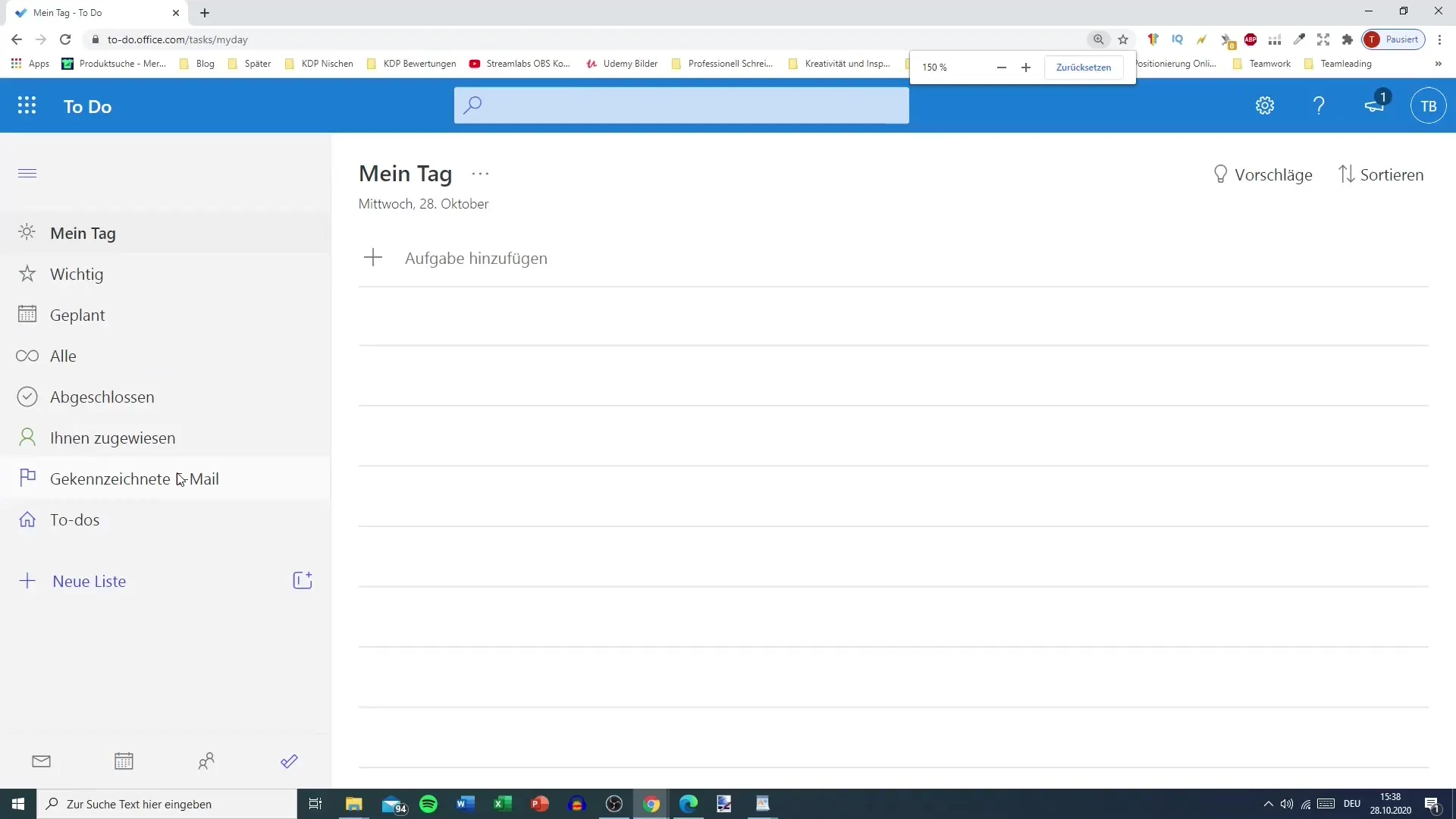
Klicke auf „Aufgabe hinzufügen“, um eine neue zu erstellen. Schreibe beispielsweise „Frühstück“ und lege fest, dass dies um 8 Uhr geschehen soll. Die Aufgabe wird nun automatisch hinzugefügt.
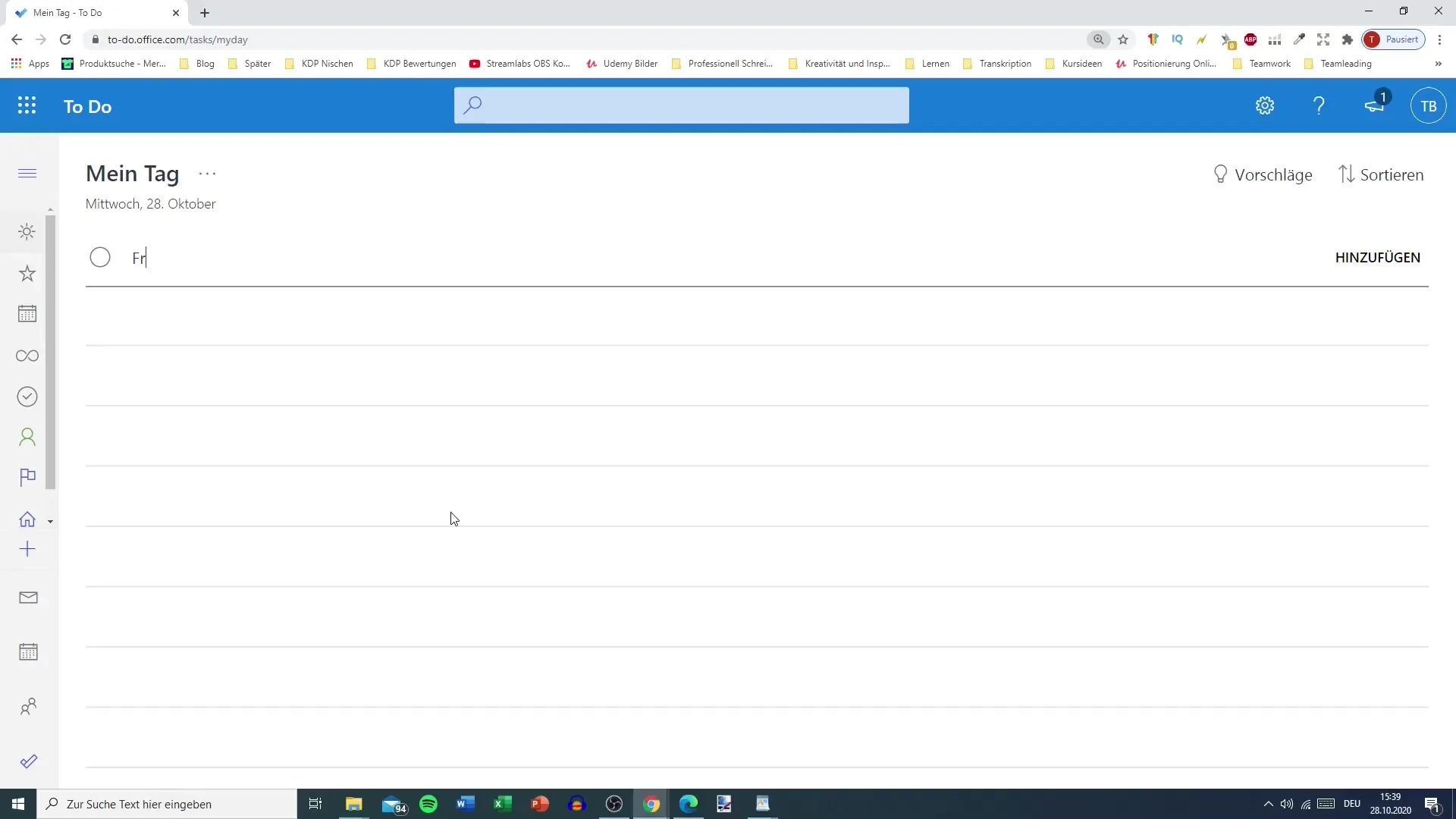
Fahre fort, deinen Tag zu planen, indem du weitere Aufgaben hinzufügst. Tippe für die nächste Aufgabe „Duschen“ ein und setze diese auf 8:30 Uhr. So kannst du Schritt für Schritt deinen Zeitplan aufstellen.
Die neu hinzugefügten Aufgaben werden immer oben angezeigt. Sollte eine Aufgabe neu hinzukommen, wird sie nach oben verschoben. Hier kommt die Drag-and-Drop-Funktion ins Spiel: Du kannst Aufgaben nach Belieben anordnen, indem du sie einfach herunterziehst.
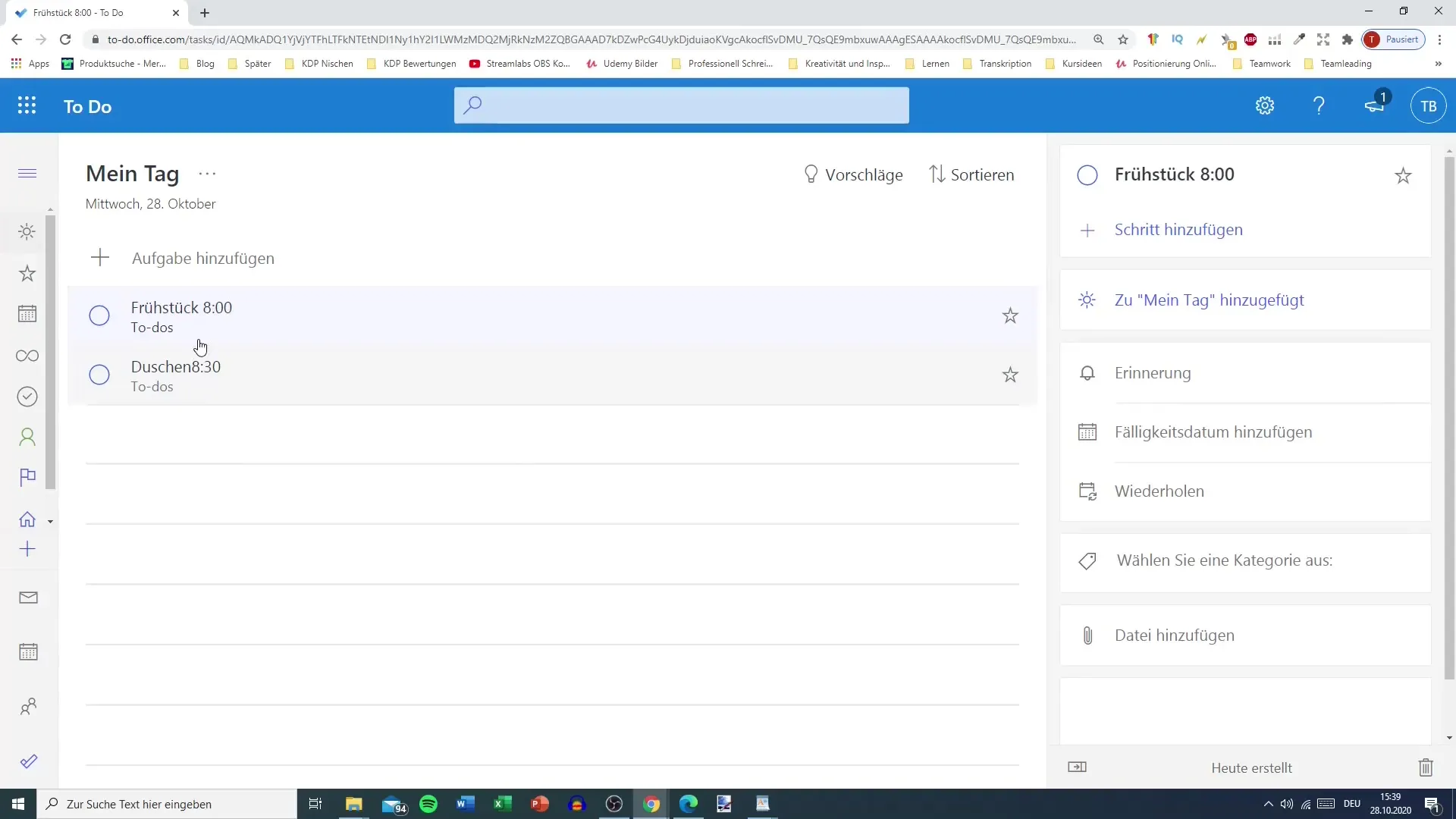
Falls du eine bereits erstellte Aufgabe bearbeiten möchtest, klicke sie einfach an, um Änderungen vorzunehmen. Dies erlaubt dir eine flexible Anpassung deiner To-Do-Liste.
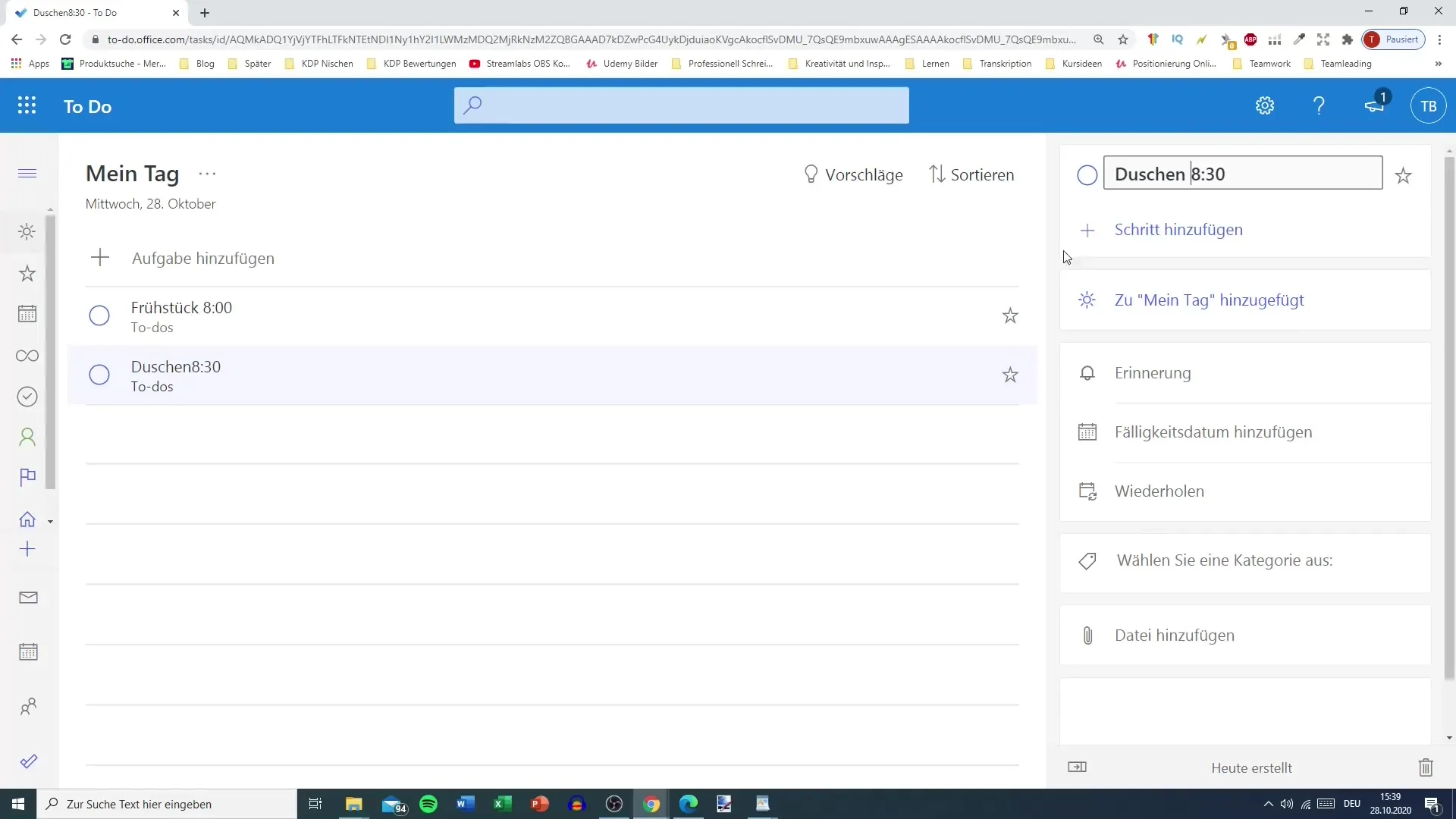
Jetzt ist es Zeit für wichtigere Aufgaben. Gehe weiter und plane beispielsweise deine Arbeitszeit von 9 bis 17 Uhr, indem du „Arbeiten“ in deinem Plan hinzufügst und diese nach unten ziehst.
Um deinen Tag weiter zu strukturieren, füge eine Sporteinheit von 17:30 bis 18:30 Uhr hinzu. Achte darauf, dass du auch längere Meetings oder Veranstaltungen, wie z.B. ein Meeting von 20 bis 22 Uhr, gut einplanst, um abschätzen zu können, was dein Abend bringt.
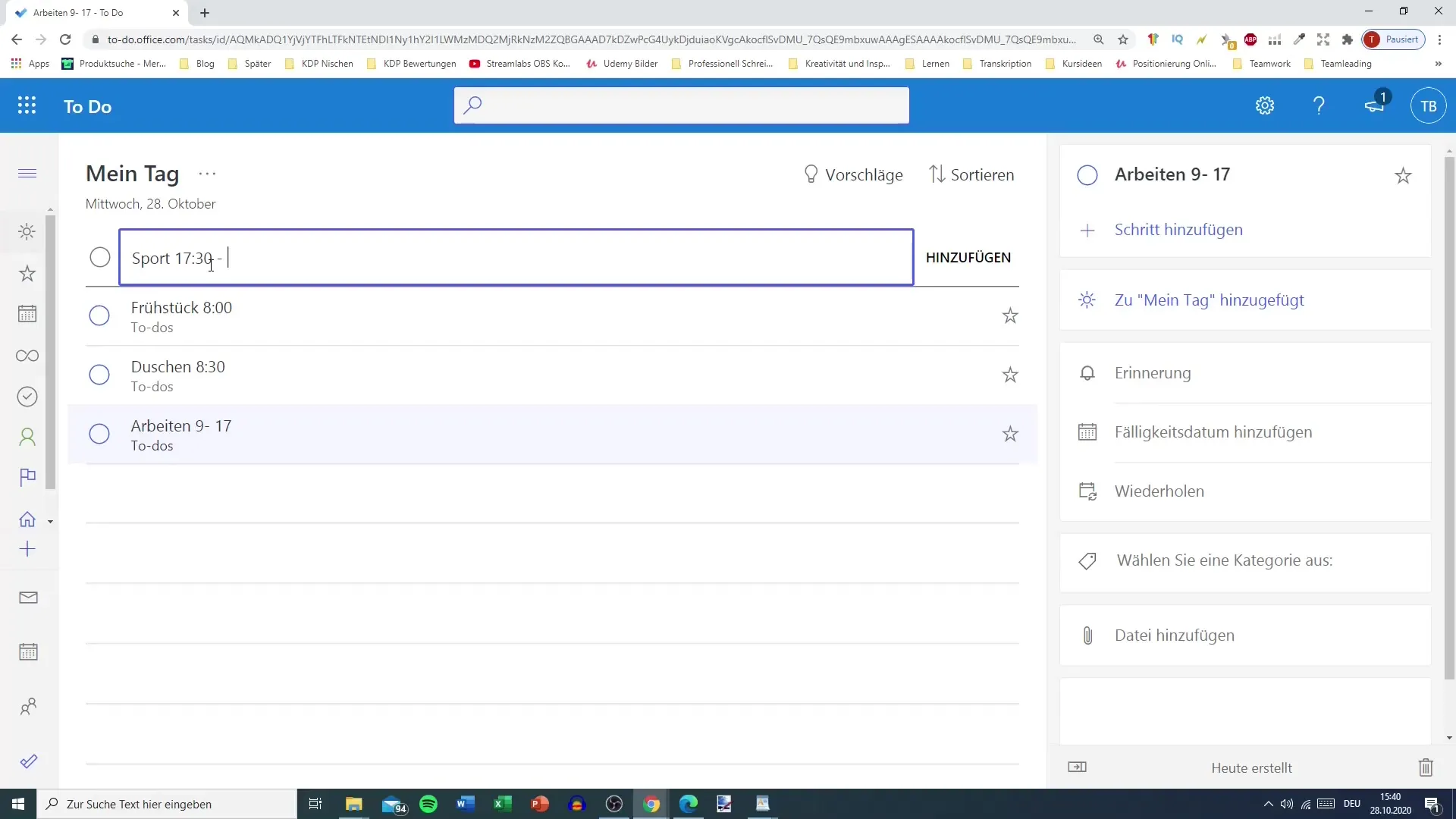
Sobald du mit der Planung deines Tages zufrieden bist, prüfe alle Aufgaben sorgfältig. Wenn alles in Ordnung aussieht, berühren die Aufgaben die Erledigungsschaltfläche. Dies wird mit einem lauten Signalton bestätigt.
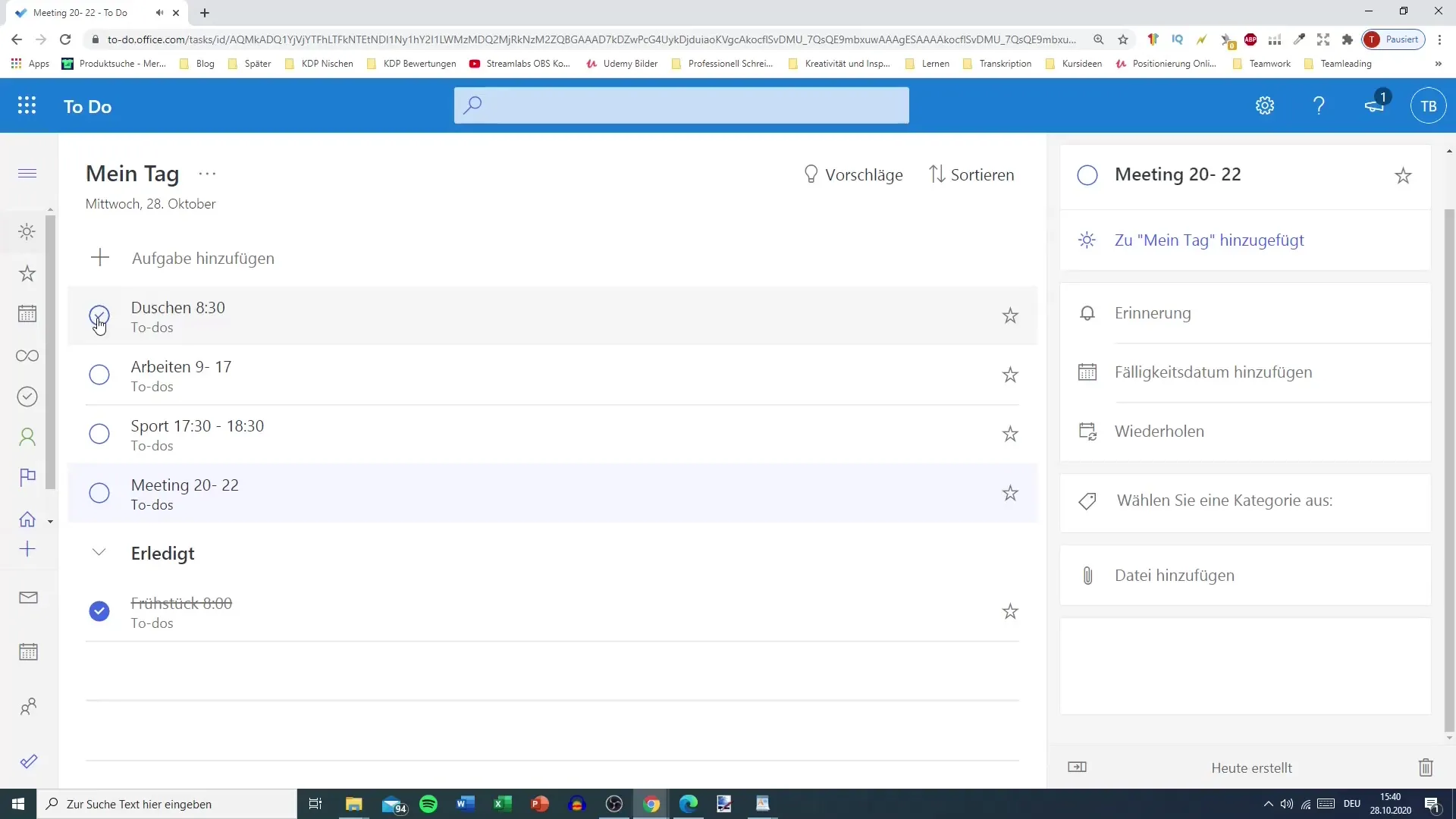
Die erledigten Aufgaben werden dann grau hinterlegt und durchgestrichen angezeigt, was dir hilft, den Überblick über das Geschaffte zu behalten.
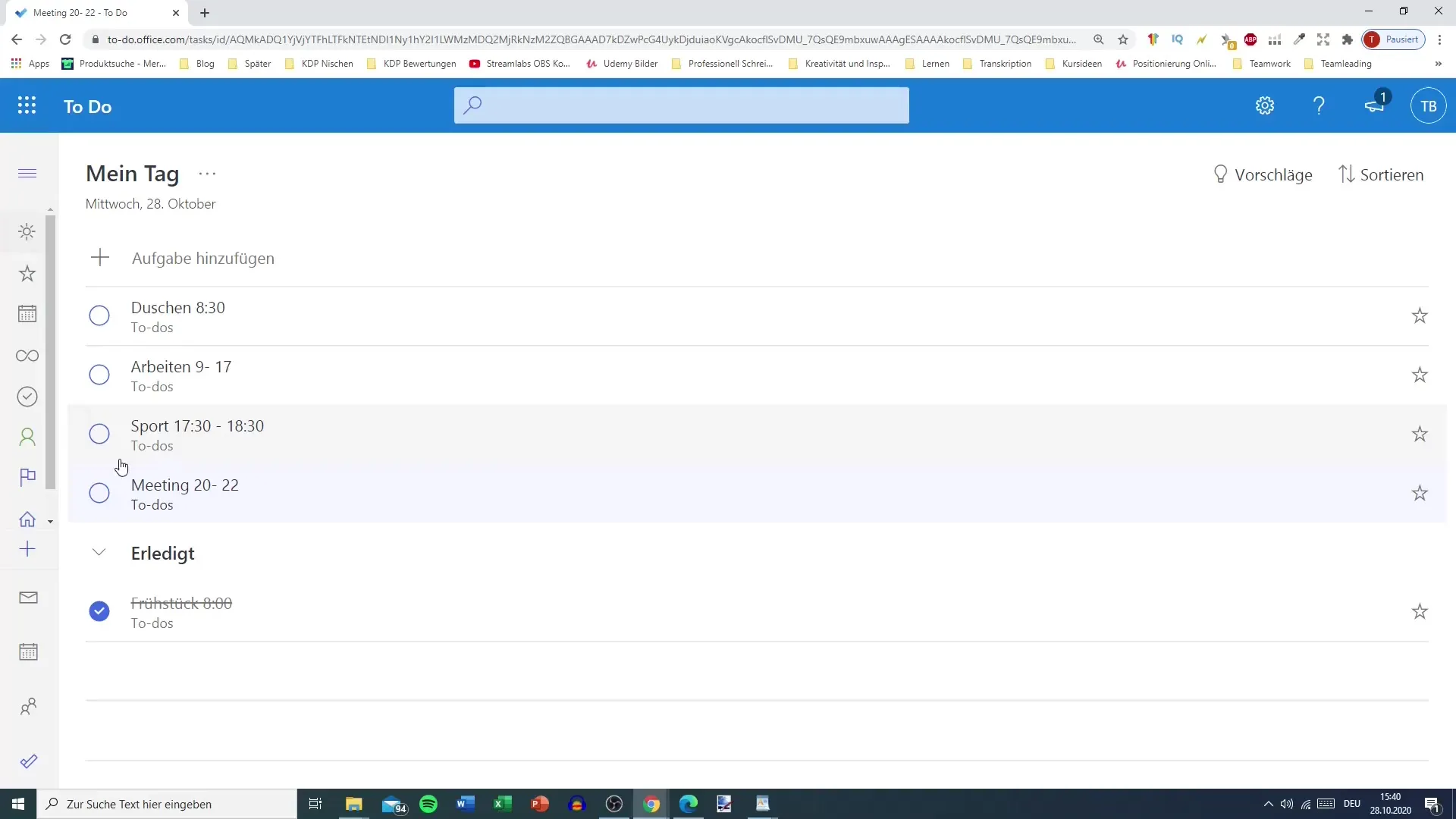
Besonders hilfreich ist, dass To Do Vorschläge für Aufgaben aus deinem Outlook-Kalender anzeigt. Diese sind voll integriert und geben dir einen Überblick über anstehende Termine und fällige Aufgaben, die du in deinen Tag aufnehmen kannst.
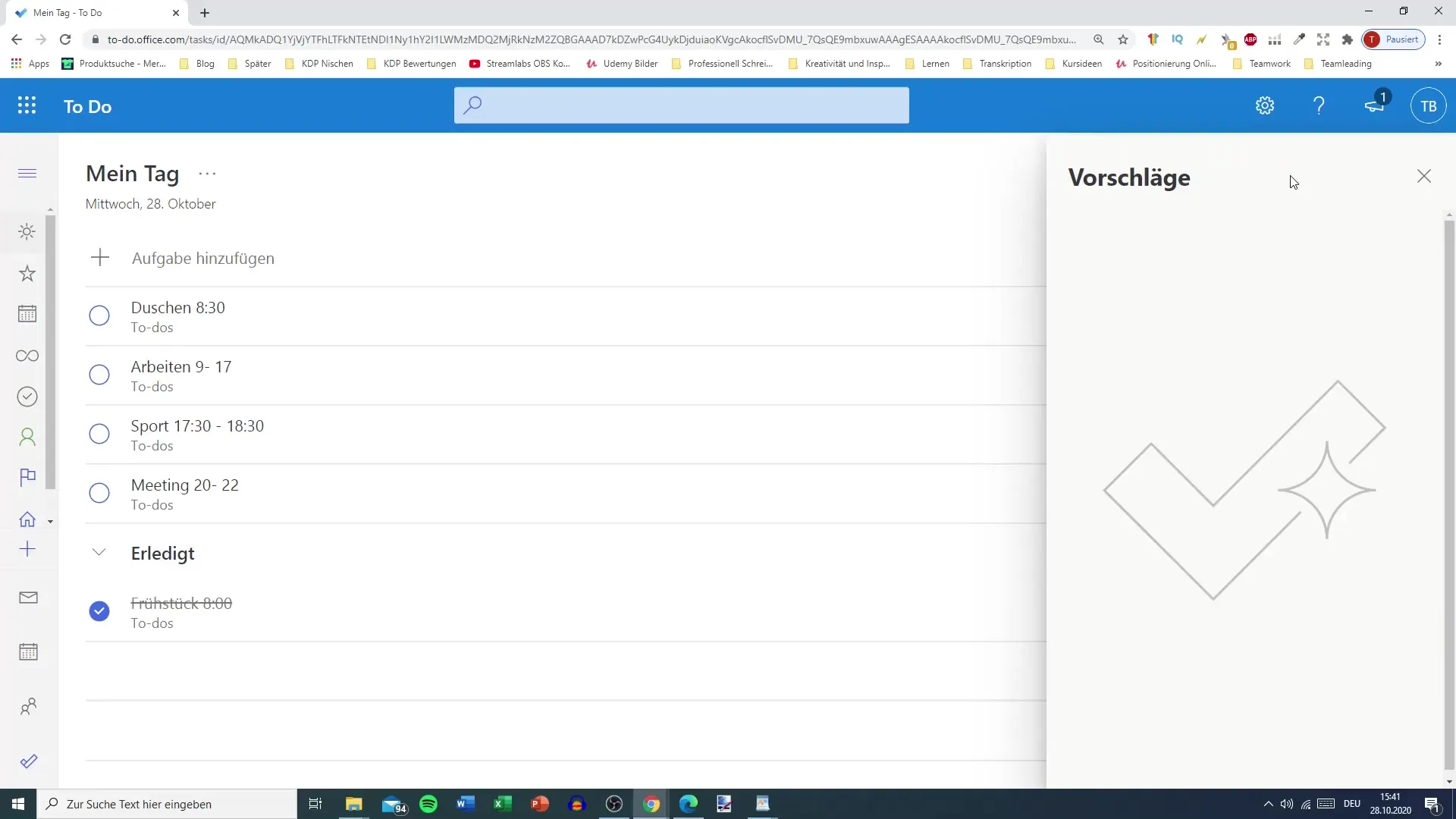
Du solltest auch deine geplanten Aufgaben oder solche, die dir zugewiesen wurden, im Blick behalten. Direkt von hier aus kannst du sie in deinen Tag ziehen oder gegebenenfalls sogar mit dem Rechtsklick entfernen.
Die Möglichkeiten sind vielfältig: Du kannst Aufgaben innerhalb deiner Listen verschieben, kopieren oder als erledigt markieren. Das gibt dir die Freiheit, jederzeit auf Änderungen zu reagieren und deine Produktivität hochzuhalten.
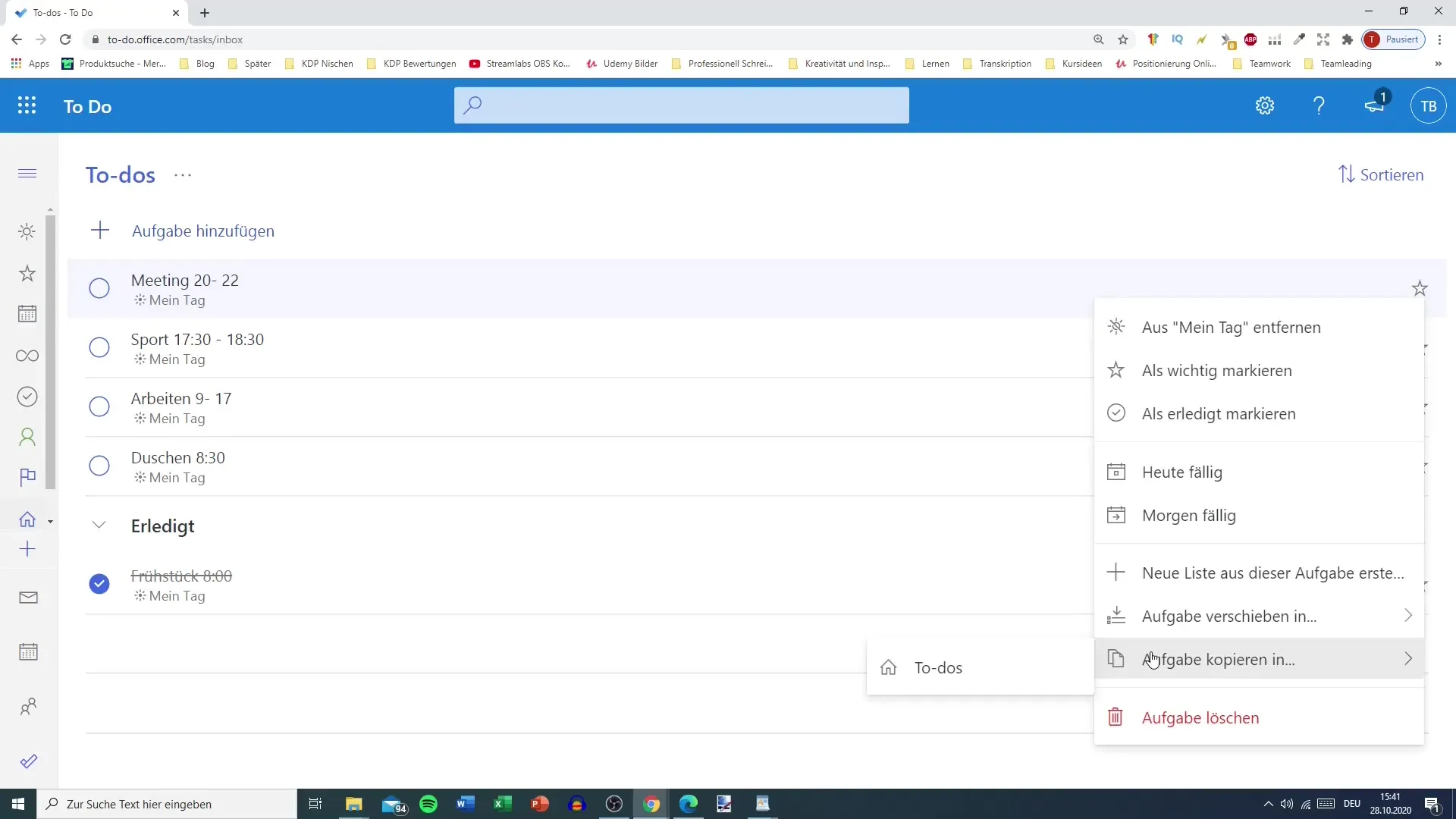
Denke daran, dass eine langfristige Planung mit weiteren Listen dir hilft, völlig neue Projekte oder Ideen zu organisieren. So wird die tägliche Aufgabenverwaltung nicht nur einfach, sondern auch nachhaltig effektiv.
Zusammenfassung
Mit Microsoft To Do kannst du deinen Tag Schritt für Schritt nach deinen Bedürfnissen gestalten. Die Planung wird durch einfache Funktionen und die Möglichkeit zur Aufgabenerstellung erheblich vereinfacht. Halte an diesen Schritten fest, um deine Produktivität zu maximieren und deinen Alltag zu strukturieren.
Häufig gestellte Fragen
Wie kann ich eine Aufgabe hinzufügen?Klicke auf „Aufgabe hinzufügen“ und gib die gewünschte Aufgabe ein.
Kann ich Aufgaben bearbeiten?Ja, klicke einfach auf die Aufgabe, die du ändern möchtest, und passe sie an.
Wie kann ich Aufgaben löschen?Du kannst mit einem Rechtsklick auf die Aufgabe klicken und die Option zum Entfernen auswählen.
Was passiert mit erledigten Aufgaben?Erledigte Aufgaben werden grau hinterlegt und durchgestrichen angezeigt.
Kann ich Aufgaben aus Outlook integrieren?Ja, Vorschläge aus Outlook werden automatisch in Microsoft To Do angezeigt.
Wie organisiere ich Aufgaben langfristig?Erstelle zusätzliche Listen, um Projekte und Aufgaben langfristig zu planen.


